2025-01-21 10:13:02来源:hsysdianji 编辑:佚名
uc浏览器作为一款功能强大的移动浏览器,拥有庞大的用户群体。为了满足用户在不同场景下的需求,uc浏览器提供了桌面模式的功能,使用户在移动设备上也能享受到类似桌面浏览器的使用体验。本文将详细介绍如何在uc浏览器中设置桌面模式,帮助用户轻松实现这一目标。
在uc浏览器的使用过程中,用户可以通过菜单选项轻松设置桌面模式。具体步骤如下:
1. 打开uc浏览器,点击屏幕右上角的三个点图标,进入菜单选项。
2. 在菜单中,找到并点击“电脑模式”选项。
3. 将“电脑模式”开关切换为“开”。启用电脑模式后,uc浏览器会自动刷新,并以电脑模式重新启动。此时,浏览器界面会变成更像传统桌面浏览器的样子,带有标签栏、书签栏和地址栏,网页布局也会根据桌面视图进行显示。
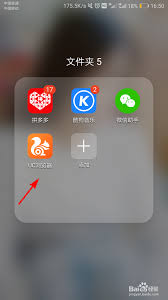
除了通过菜单设置桌面模式外,用户还可以通过修改浏览器标识来实现这一目标。以下是具体步骤:
1. 进入uc浏览器的“我的”页面,在右上方点击齿轮形状的图标,进入“设置”页面。
2. 在“设置”页面中,找到并点击“浏览器标识”选项。
3. 在“浏览器标识”页面中,勾选“电脑”选项。这样,uc浏览器就会以桌面模式加载网页。
uc浏览器还提供了另一种设置桌面模式的方法,即通过工具箱。以下是具体步骤:
1. 打开uc浏览器,点击屏幕右上角的菜单图标。
2. 在菜单中,找到并点击“工具箱”选项。
3. 在工具箱中,找到并点击“访问电脑版”选项。这样,uc浏览器就会以桌面模式加载当前网页。
除了以上几种方法外,用户还可以通过网页浏览设置来启用桌面模式。以下是具体步骤:
1. 打开uc浏览器,进入“设置”页面。
2. 在“设置”页面中,找到并点击“网页浏览设置”选项。
3. 在“网页浏览设置”页面中,选择“电脑版”选项。这样,uc浏览器就会以桌面模式加载所有网页。
通过以上几种方法,用户可以轻松地在uc浏览器中设置桌面模式,从而享受到更加接近桌面浏览器的使用体验。无论是浏览网页、观看视频还是进行在线购物,桌面模式都能为用户带来更加流畅和便捷的浏览体验。希望本文的介绍能够帮助用户更好地使用uc浏览器,享受更加美好的网络生活。